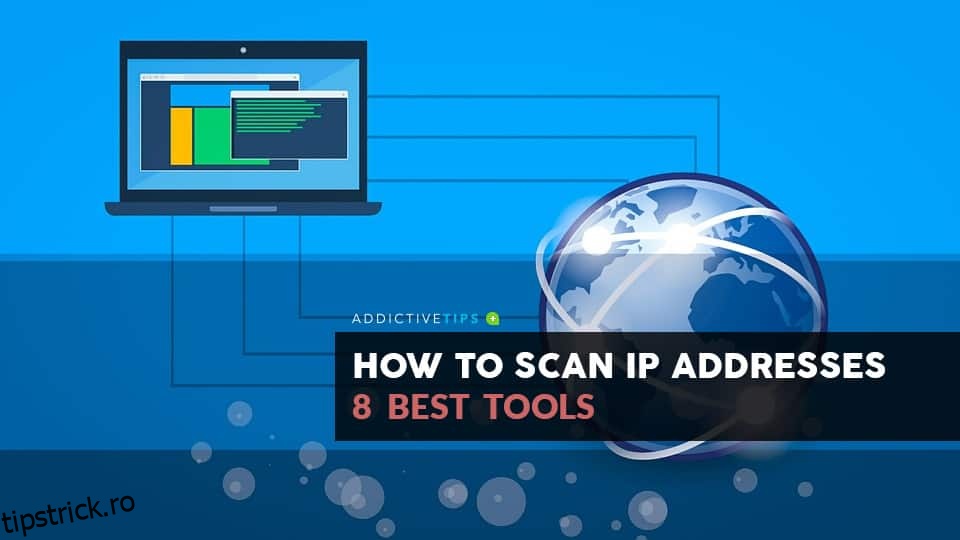Dacă doriți să știți ce adrese IP sunt de fapt utilizate într-o rețea, cea mai bună opțiune – dacă nu singura – este să le scanați pe toate. Acesta este de obicei ceva ce ați face folosind comanda ping. Ping-ul există de secole și este una dintre cele mai bune modalități de a testa conectivitatea la o anumită adresă IP. Dar când vine vorba de scanarea unei întregi rețele, fie cea mai mică dintre ele, cu doar câteva adrese IP, acesta ar putea fi un proces obositor. Acesta este momentul în care începi să cauți un instrument care automatizează scanarea adreselor IP. Aceasta este ceea ce am făcut pentru dvs. și suntem bucuroși să examinăm unele dintre cele mai bune instrumente pe care le-am putut găsi pentru a scana adrese IP.
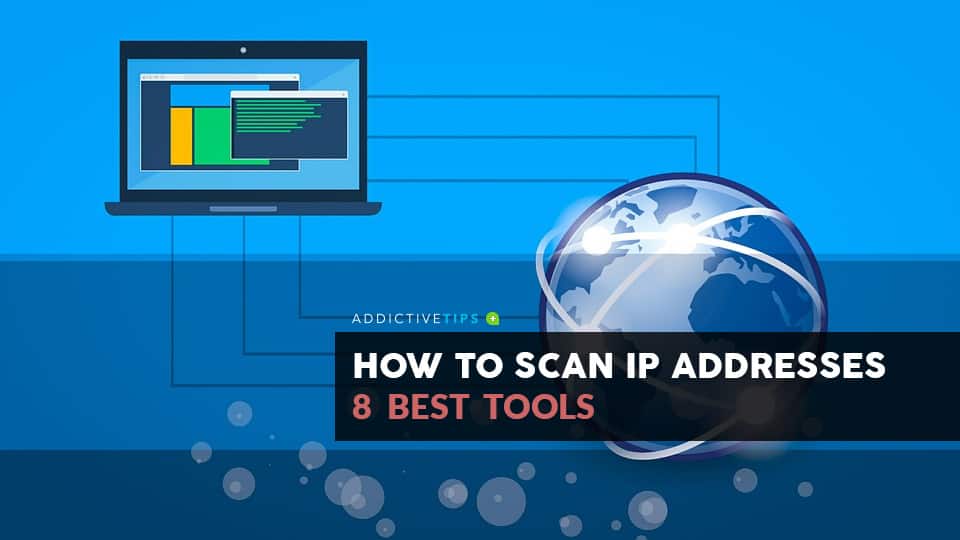
Astăzi, vom începe prin a discuta despre scanarea adreselor IP. În special, vom descrie diferitele motive pentru scanarea adreselor IP, deoarece, oricât de plăcut este să știi care adrese IP sunt utilizate, trebuie să existe un rost să o faci. Vom arunca apoi o privire mai profundă asupra utilitarului ping. Deși ping nu este un instrument de scanare, el se află la baza multor instrumente de scanare a adresei IP. A ști ce poate face și cum funcționează s-ar putea dovedi a fi valoros atunci când ne uităm la diferitele instrumente. În cele din urmă, vom atinge miezul problemei și nu numai să enumerăm, ci și să revizuim pe scurt unele dintre cele mai bune instrumente de scanare a adreselor IP. Vom explora caracteristica majoră a fiecărui instrument, insistând pe ceea ce îl face pe fiecare unic.
Cuprins
Scanarea adreselor IP – Pentru ce
În afară de distracția pură de a ști ce adrese IP sunt utilizate, există mai multe motive pentru care s-ar putea dori să scaneze adrese IP. Primul motiv este securitatea. Scanarea adreselor IP într-o rețea va descoperi rapid dispozitivele neautorizate. Acestea ar putea fi dispozitive conectate de utilizatori rău intenționați pentru a vă spiona organizația.
Dar chiar și utilizatorii bine intenționați pot face uneori ravagii prin conectarea dispozitivelor lor personale. Îmi amintesc de acel utilizator care i-a împiedicat pe mulți dintre colegii săi să acceseze rețeaua corporativă atunci când și-a conectat routerul de internet de acasă la ea. Avea nevoie doar de câteva porturi suplimentare pentru a conecta un computer de testare suplimentar și s-a gândit că ar putea folosi comutatorul încorporat în routerul său. Problema este că routerul a început să emită adrese IP de la serverul său DHCP încorporat.
În afară de motive de securitate, scanarea adreselor IP este, de asemenea, primul pas al multor procese de gestionare a adreselor IP. Deși majoritatea instrumentelor de gestionare a adresei IP (IPAM) vor include o anumită formă de scanare a adresei IP, mulți oameni își fac gestionarea adreselor IP manual. Aici instrumentele de scanare a adresei IP pot fi utile.
Pentru cei care nu au un proces de gestionare a adreselor IP, scanarea adreselor IP este posibil și mai importantă. Va fi adesea singura modalitate de a vă asigura că nu există conflicte de adrese IP și poate fi văzută ca o modalitate destul de grosolană de pseudo-gestionare a adreselor IP.
Introduceți Ping
Indiferent de ce doriți să scanați adrese IP, majoritatea instrumentelor se bazează pe Ping, așa că haideți să aruncăm o privire la acest utilitar antic. Ping a fost creat din necesitate în 1983. Dezvoltatorul său avea nevoie de un instrument care să ajute la depanarea unui comportament anormal al rețelei pe care îl observa. Originea numelui este simplă, se referă la sunetul ecourilor sonarului, așa cum se aude în submarine. Deși este prezent pe aproape fiecare sistem de operare, implementarea sa variază oarecum între platforme. Unele versiuni oferă mai multe opțiuni de linie de comandă care pot include parametri precum dimensiunea sarcinii utile a fiecărei cereri, numărul total de teste, limita de salt în rețea sau intervalul dintre solicitări. Unele sisteme au un utilitar Ping6 însoțitor care servește exact același scop pentru adresele IPv6.
Iată o utilizare tipică a comenzii ping:
$ ping -c 5 www.example.com PING www.example.com (93.184.216.34): 56 data bytes 64 bytes from 93.184.216.34: icmp_seq=0 ttl=56 time=11.632 ms 64 bytes from 93.184.216.34: icmp_seq=1 ttl=56 time=11.726 ms 64 bytes from 93.184.216.34: icmp_seq=2 ttl=56 time=10.683 ms 64 bytes from 93.184.216.34: icmp_seq=3 ttl=56 time=9.674 ms 64 bytes from 93.184.216.34: icmp_seq=4 ttl=56 time=11.127 ms --- www.example.com ping statistics --- 5 packets transmitted, 5 packets received, 0.0% packet loss round-trip min/avg/max/stddev = 9.674/10.968/11.726/0.748 ms
Opțiunea „-c 5” din exemplul de mai sus îi spune lui Ping să repete de cinci ori.
Cum funcționează Ping
Ping este un utilitar destul de simplu. Pur și simplu trimite un pachet de solicitare ICMP ecou către țintă și așteaptă ca acesta să trimită înapoi un pachet de răspuns ICMP ecou. El repetă procesul de un anumit număr de ori – cinci implicit în Windows și până când este oprit manual în mod implicit în majoritatea implementărilor Unix/Linux – și apoi compilează statistici de răspuns. Acesta calculează întârzierea medie dintre solicitări și răspunsurile respective și o afișează în rezultatele sale. Pe majoritatea variantelor *nix, va afișa și valoarea câmpului TTL al răspunsurilor, oferind o indicație a numărului de hopuri între sursă și destinație.
Pentru ca ping-ul să funcționeze, gazda ping trebuie să urmeze RFC 1122 care specifică că orice gazdă trebuie să proceseze cererile de eco ICMP și să emită răspunsuri de eco în schimb. Majoritatea gazdelor răspund, dar unele dezactivează această funcționalitate din motive de securitate. Firewall-urile blochează adesea și traficul ICMP. Efectuarea ping unei gazde care nu răspunde la solicitările de eco ICMP nu va oferi niciun feedback, exact ca ping-ul unei adrese IP inexistente. Pentru a evita acest lucru, multe instrumente de scanare a adresei IP folosesc un alt tip de pachet pentru a verifica dacă o adresă IP răspunde.
Cele mai bune instrumente pentru a scana adrese IP
Selecția noastră de instrumente de scanare a adreselor IP include puțin din toate. Avem software comercial, dar avem și instrumente gratuite și open-source. Avem instrumente bazate pe GUI, dar și câteva utilitare de linie de comandă. Unele sunt instrumente destul de complexe, în timp ce altele sunt simple extensii ale comenzii ping pentru a include o modalitate de a scana o serie de adrese IP fără a fi nevoie să emită mai multe comenzi. Toate au un lucru în comun, măcar returnează o listă cu toate adresele IP care răspund.
1. SolarWinds Ping Sweep (ÎNCERCARE GRATUITĂ)
Primul pe lista noastră este un instrument de la SolarWinds, care produce unele dintre cele mai bune instrumente de administrare a rețelei. Compania este, de asemenea, cunoscută pentru instrumentele sale gratuite. Instrumentul SolarWinds Ping Sweep este pur și simplu unul dintre cele mai bune instrumente de scanare a adresei IP. Face parte din SolarWinds Engineer’s Toolset, un pachet de peste 60 de utilitare utile de gestionare a rețelei bazate pe Windows, inclusiv Ping Sweep.
Utilizarea SolarWinds Ping Sweep este super ușoară. Instrumentul are o interfață grafică de utilizator în care introduceți intervalul de adrese IP pe care doriți să îl scanați. Gama poate fi atât de mare sau cât de mică doriți. Puteți chiar să scanați o listă discontinuă de adrese IP dintr-un fișier text. De exemplu, puteți extrage o listă de adrese IP atribuite de pe serverul dvs. DHCP și să o utilizați ca intrare a instrumentului pentru a vedea care sunt de fapt utilizate.
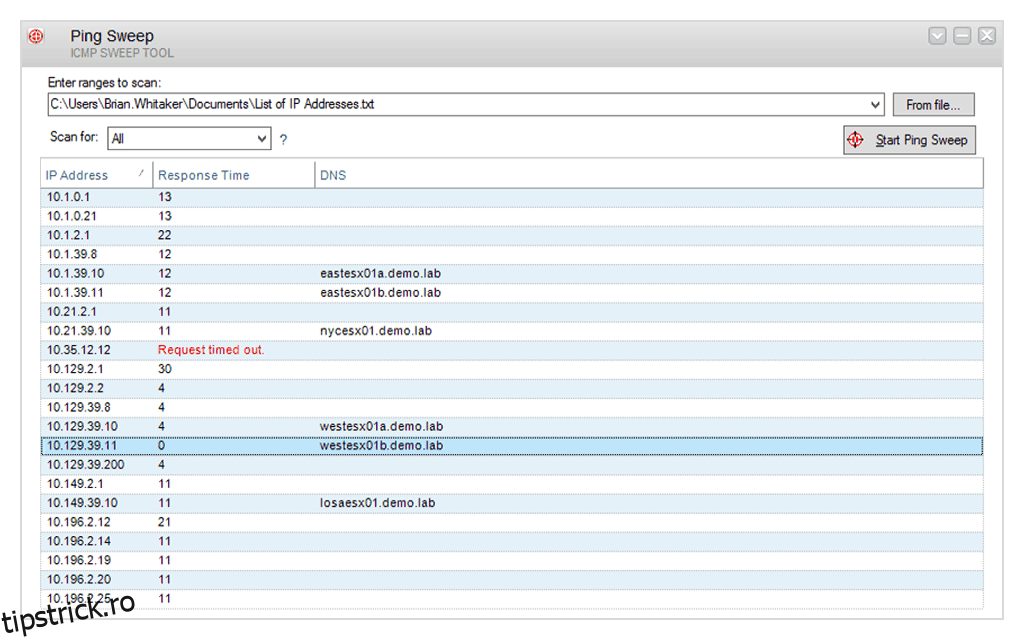
Instrumentul Ping Sweep va trimite ping la toate adresele IP specificate și le va lista pe cele care au răspuns. Acest lucru cu greu ar putea fi mai simplu. Rezultatele pot fi exportate în mai multe tipuri de fișiere, cum ar fi CSV, XML sau chiar o pagină web. În acest fel, puteți analiza rezultatele folosind propriul instrument preferat. În ceea ce privește rezultatele, acestea nu includ doar adresele IP ale gazdelor care răspund. Instrumentul vă arată, de asemenea, timpul de răspuns al fiecărei adrese și face o căutare inversă DNS pentru a găsi și afișa numele lor de gazdă.
Prețurile pentru setul de instrumente SolarWinds Engineer – inclusiv Ping Sweep – încep de la 1 495 USD. Acesta este un preț pentru fiecare utilizator numit și veți avea nevoie de o licență pentru fiecare utilizator numit. Având în vedere toate celelalte instrumente care fac parte din pachet, aceasta merită investiția – și nu uitați că există o perioadă de încercare de 30 de zile de care puteți profita.
Alte instrumente din setul de instrumente al inginerului SolarWinds
Setul de instrumente SolarWinds Engineer include multe mai multe instrumente dedicate de depanare. Instrumente precum DNS Analyzer și TraceRoute pot fi utilizate pentru a efectua diagnostice de rețea și pentru a ajuta la rezolvarea rapidă a problemelor complexe ale rețelei. Pentru administratorii orientați spre securitate, unele dintre instrumente pot fi folosite pentru a simula atacurile și pentru a ajuta la identificarea vulnerabilităților.
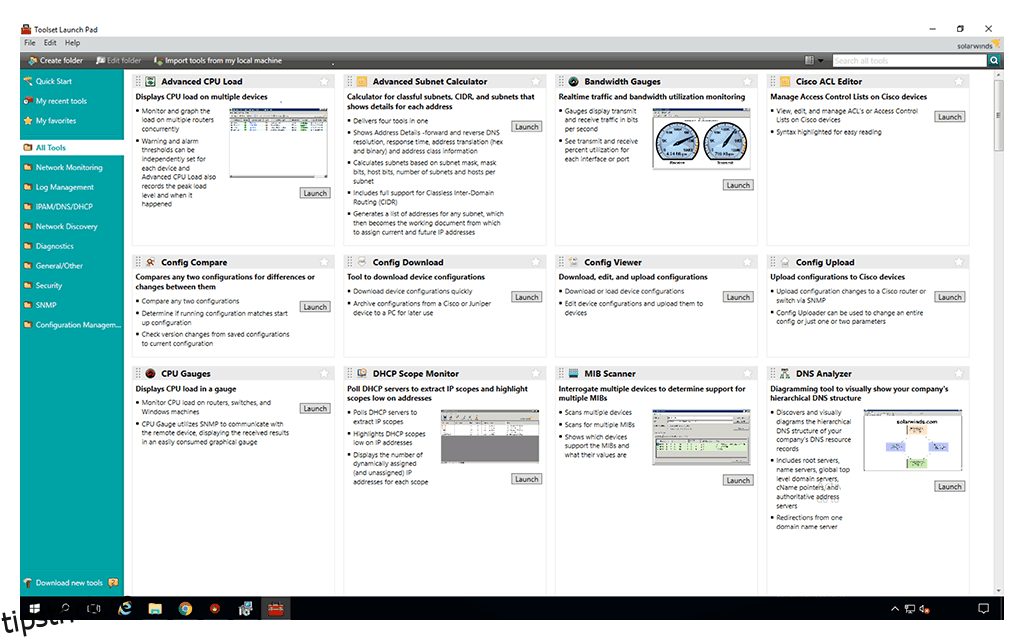
Setul de instrumente SolarWinds Engineer oferă, de asemenea, unele capabilități excelente de monitorizare și alertă. Include mai multe instrumente pentru a vă monitoriza dispozitivele și pentru a genera alerte pentru disponibilitate sau probleme de sănătate. Și, în sfârșit, puteți utiliza unele dintre instrumentele incluse pentru gestionarea configurației și consolidarea jurnalelor.
Link de descărcare oficial: https://www.solarwinds.com/engineers-toolset
Iată o listă cu câteva dintre celelalte instrumente pe care le veți găsi în setul de instrumente SolarWinds Engineer:
Scanner de porturi
Switch Port Mapper
Măturare SNMP
Browser de rețea IP
Descoperirea adresei MAC
Monitorul timpului de răspuns
Monitor CPU
Monitor de memorie
Monitor de interfață
TraceRoute
Generator de trafic WAN Killer Network
Decriptarea parolei routerului
Atac de forță brută SNMP
Dicţionar SNMP Attack
Comparare configurație, descărcare, încărcare și editor
Editor de capcane SNMP și receptor de capcane SNMP
Calculator de subrețea
DHCP Scope Monitor
Analizor de structură DNS
Audit DNS
Managementul adresei IP
2. Scanner IP supărat
În ciuda faptului că este înșelător de simplu, Angry IP Scanner folosește pe scară largă multithreading, făcându-l unul dintre cele mai rapide instrumente de acest gen. Este un instrument gratuit multiplatformă care este disponibil pentru Windows, OS X sau Linux. Deoarece instrumentul este scris în Java, va trebui să aveți instalat modulul de rulare Java pentru a-l folosi. Acesta este aproape singurul dezavantaj al instrumentului. Acest instrument nu numai că va trimite ping la adresele IP, dar va rula opțional și o scanare de porturi pe gazdele descoperite. De asemenea, poate rezolva adresele IP cu numele de gazdă și adresele MAC cu numele furnizorilor. În plus, acest instrument va oferi informații NetBIOS despre fiecare gazdă care răspunde.
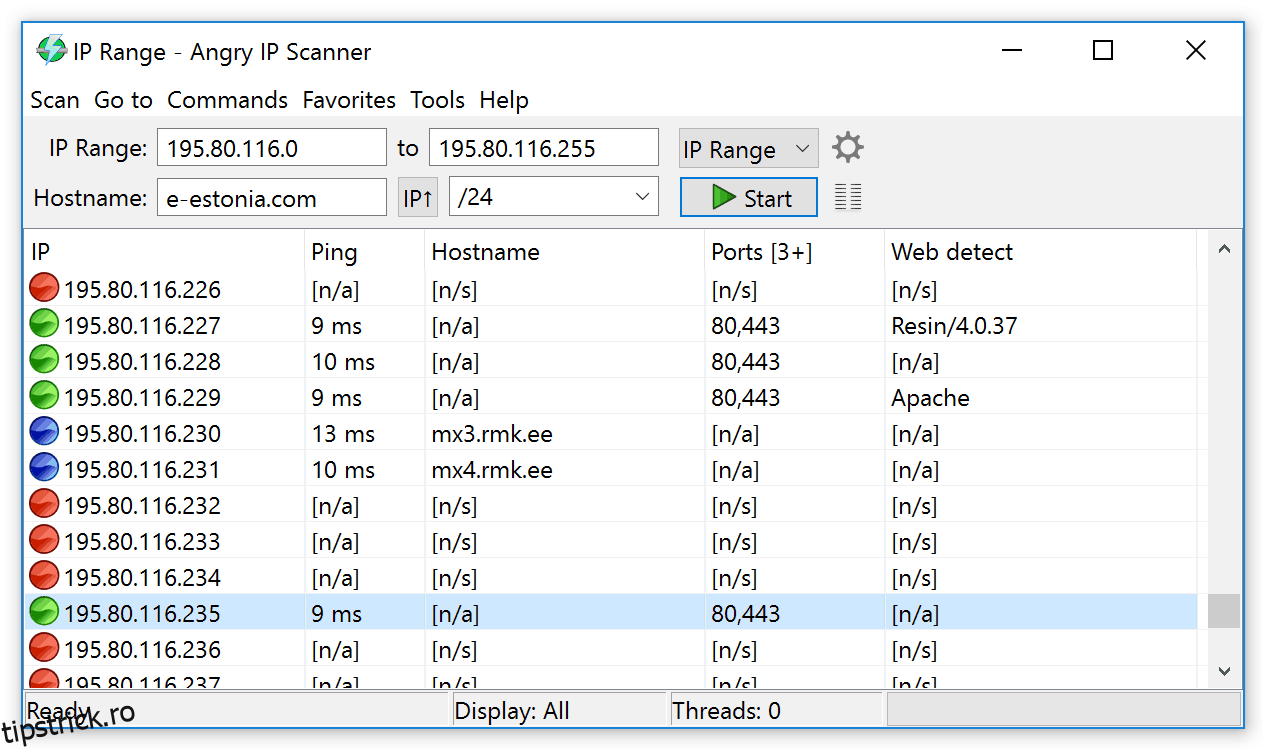
Angry IP Scanner poate scana nu numai rețele și subrețele complete, ci și un interval de adrese IP sau o listă de adrese IP dintr-un fișier text. Deși acesta este un instrument bazat pe GUI, acesta vine și cu o versiune de linie de comandă pe care o puteți utiliza dacă, de exemplu, doriți să includeți funcționalitatea instrumentului în scripturile dvs. În ceea ce privește rezultatele scanării, acestea sunt afișate implicit pe ecran în format tabel, dar pot fi exportate cu ușurință în mai multe formate de fișiere, cum ar fi CSV sau XML.
3. Scaner IP avansat
Advanced IP Scanner poate părea doar un alt instrument gratuit de scanare a adresei IP, dar are o întorsătură interesantă. Instrumentul, care rulează pe Windows, este în totalitate orientat către acel sistem de operare și oferă mai multe funcționalități avansate legate de Windows. Mai multe despre asta într-o clipă. Editorul instrumentului susține că acest software gratuit este folosit de peste 30 de milioane de utilizatori din întreaga lume. Este un instrument portabil care nu necesită instalare.
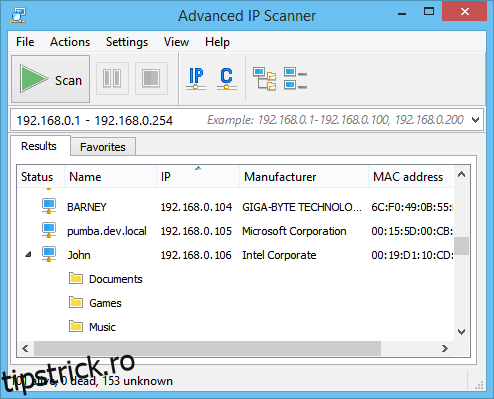
În ceea ce privește funcționalitatea instrumentului, este nevoie de un interval de adrese IP ca intrare, dar puteți furniza și un fișier text cu o listă de adrese IP. Rezultatele pe care le obțineți de la acest instrument sunt impresionante. Obțineți, desigur, lista adreselor IP care au răspuns, dar primiți și numele de gazdă corespunzătoare, adresa MAC și furnizorul de interfață de rețea. Pentru fiecare gazdă Windows care răspunde, primiți și o listă live a partajărilor sale de rețea. Prin live, vreau să spun că puteți face clic pe orice partajare pentru a o deschide pe computer, cu condiția să aveți drepturile de acces adecvate. De asemenea, puteți începe o sesiune de control de la distanță cu orice gazdă Windows descoperită folosind RDP sau Radmin sau chiar puteți opri de la distanță un computer.
4. Network Pinger
Network Pinger este un alt instrument gratuit Windows. Interfața sa este una dintre cele mai intuitive pe care le puteți găsi. Performanța instrumentului este una dintre cele mai bune pe care le puteți găsi. A fost clar optimizat pentru cea mai bună performanță posibilă. Acest instrument poate trimite 1000 de ping-uri în doar 35 ms. Acest lucru este rapid; foarte rapid. Network Pinger are mai multe instrumente încorporate. Există ping în masă automatizat, traceroute, scanare porturi, interogări WMI, DNS și Whois, un calculator și convertor IP și multe altele.
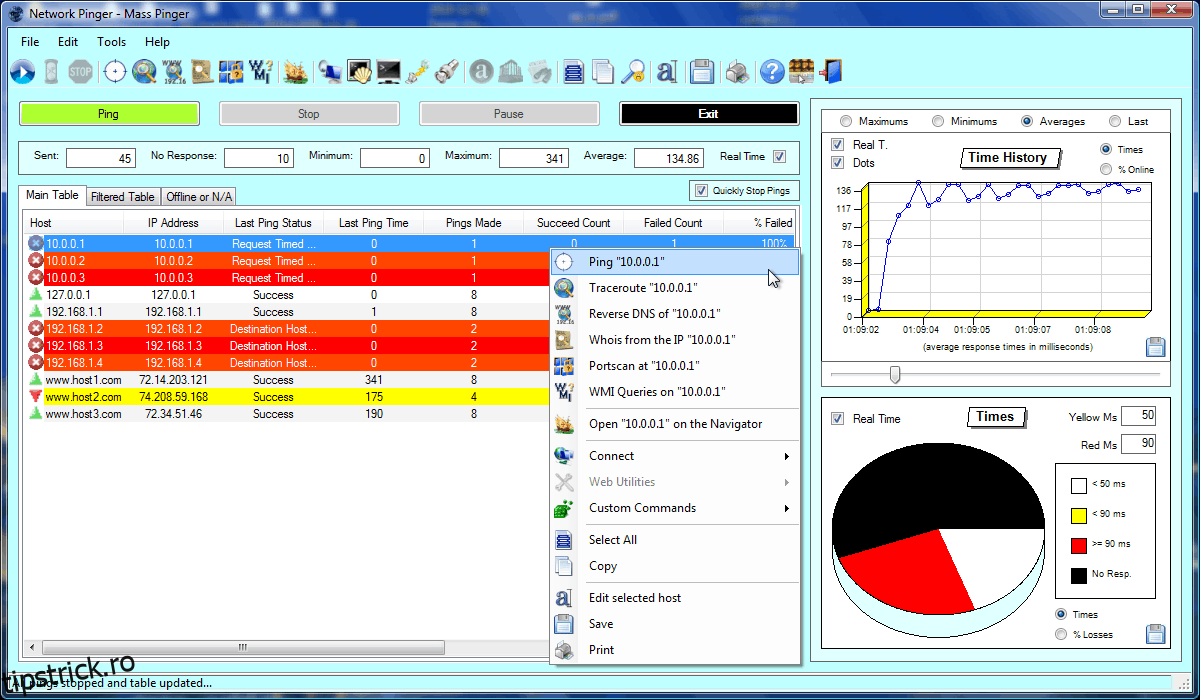
Network Pinger folosește foarte bine interfața sa grafică cu utilizatorul și este încărcat cu caracteristici vizuale. De exemplu, poate construi diagrame în timp ce efectuează o analiză ping care afișează o redare vizuală a statisticilor importante, cum ar fi o diagramă circulară care prezintă gazdele care răspund față de cele care nu răspund sau un grafic care arată timpii medii de răspuns.
5. Fping
Fping a fost creat ca o îmbunătățire față de ping, atunci singurul instrument de depanare a rețelei. Este un instrument similar de linie de comandă, dar este destul de diferit. La fel ca ping, Fping folosește cereri de eco ICMP pentru a determina dacă gazdele țintă răspund, dar aici se termină similitudinea. În timp ce ping acceptă doar o singură adresă IP ca parametru, Fping poate fi apelat cu multe adrese IP țintă. Țintele pot fi specificate ca o listă de adrese IP delimitată de spațiu. Utilitarul poate fi furnizat și cu numele unui fișier text care conține o listă de adrese. În cele din urmă, poate fi specificat un interval de adrese IP sau poate fi introdusă o subrețea în notație CIDR, cum ar fi 192.168.0.0/24.
Fping nu așteaptă un răspuns înainte de a trimite următoarea solicitare de eco, astfel nu pierde timp în așteptarea adreselor IP care nu răspund. Fping are, de asemenea, o mulțime de opțiuni de linie de comandă pe care le puteți utiliza. Deoarece acesta este un instrument de linie de comandă, îi puteți direcționa ieșirea către o altă comandă pentru procesare ulterioară.
6. Hping
Hping este un alt instrument gratuit de linie de comandă derivat din ping. Este disponibil pe majoritatea sistemelor de operare asemănătoare Unix, precum și pe OS X și Windows. Deși nu mai este în dezvoltare activă, este încă în utilizare pe scară largă. Instrumentul seamănă foarte mult cu ping-ul, dar este destul de diferit. De exemplu, Hping nu va trimite doar cereri de eco ICMP. De asemenea, poate trimite pachete TCP, UDP sau RAW-IP. De asemenea, are un mod traceroute și are capacitatea de a trimite fișiere.
Hping poate fi folosit ca instrument de scanare a adresei IP, dar poate face mai mult decât atât. Instrumentul are câteva funcții avansate de scanare porturi. Datorită utilizării mai multor protocoale, poate fi folosit pentru unele teste de bază ale rețelei. Hping are, de asemenea, unele capabilități avansate de traceroute folosind oricare dintre protocoalele disponibile. Acest lucru poate fi util, deoarece unele dispozitive tratează traficul ICMP în mod diferit față de alt trafic. Imitând alte protocoale, acest instrument vă poate oferi o evaluare mai bună a performanței reale a rețelei dumneavoastră.
7. Instrumente NetScan
Există două versiuni diferite de NetScan Tools, una cu plată numită NetScan Tools Pro Edition și una gratuită, susținută de anunțuri, numită NetScan Tools Basic Edition, cu un set de caracteristici redus. Ambele sunt seturi de instrumente care includ mai multe utilitare și ambele includ un instrument de scanare a adresei IP numit Ping Scan.
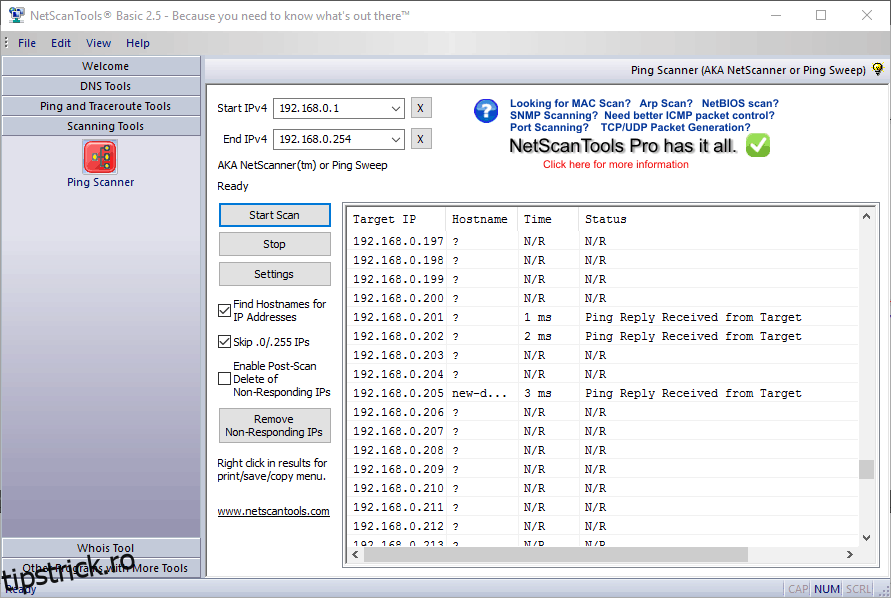
Scanarea Ping de la NetScan Tools ia ca intrare un interval de adrese IP, ca majoritatea altor instrumente de scanare a adresei IP. Scanează adresele IP furnizate și returnează o listă a tuturor adreselor IP scanate cu numele lor de gazdă (când poate fi rezolvată), timpul mediu de răspuns și o stare sub formă de text. Alte instrumente utile din Instrumentele NetScan includ instrumente DNS, Ping, Ping grafic, Traceroute și Whois. Dacă tot ce aveți nevoie este funcționalitatea de scanare a adresei IP, mergeți cu ediția de bază gratuită.
8. MiTeC Network Scanner
Ultimul pe lista noastră este un instrument gratuit numit MiTeC Network Scanner. Acesta este un alt instrument cu mai multe utilizări. Se mândrește cu o funcție puternică de scanare a adresei IP care poate găsi orice gazdă care răspunde în intervalul specificat. Software-ul va enumera adresa MAC, numele gazdei și timpul de răspuns ale fiecărui dispozitiv găsit. Pe lângă doar trimiterea ping la fiecare gazdă, acest instrument poate, de asemenea, să interogheze dispozitivele compatibile SNMP și să enumere interfețele acestora. De asemenea, poate identifica computerele Windows și vă permite să le vedeți partajările, să le închideți de la distanță, să efectuați execuția de la distanță și multe altele.
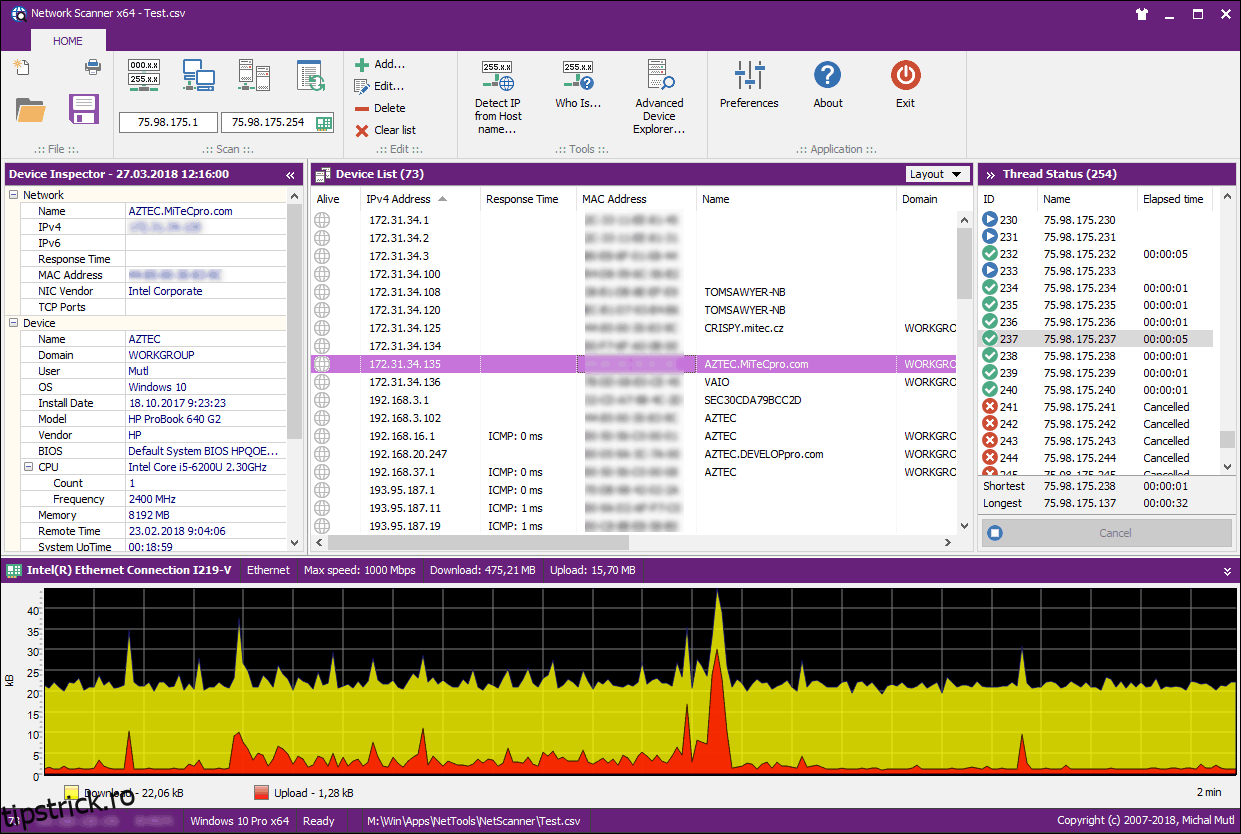
Dar revenind la scanarea adresei IP, rezultatele apar ca un tabel pe tabloul de bord al software-ului. Acestea pot fi apoi exportate într-un fișier CSV pentru a fi utilizate cu un alt instrument. Instrumentul va rula pe majoritatea versiunilor moderne de Windows, fie stație de lucru, fie server, începând cu Windows 7. În ceea ce privește celelalte funcții avansate ale instrumentului, sunt pur și simplu prea multe pentru a le menționa pe toate. Include, de exemplu, o funcție Whois și o funcție de rezoluție DNS.